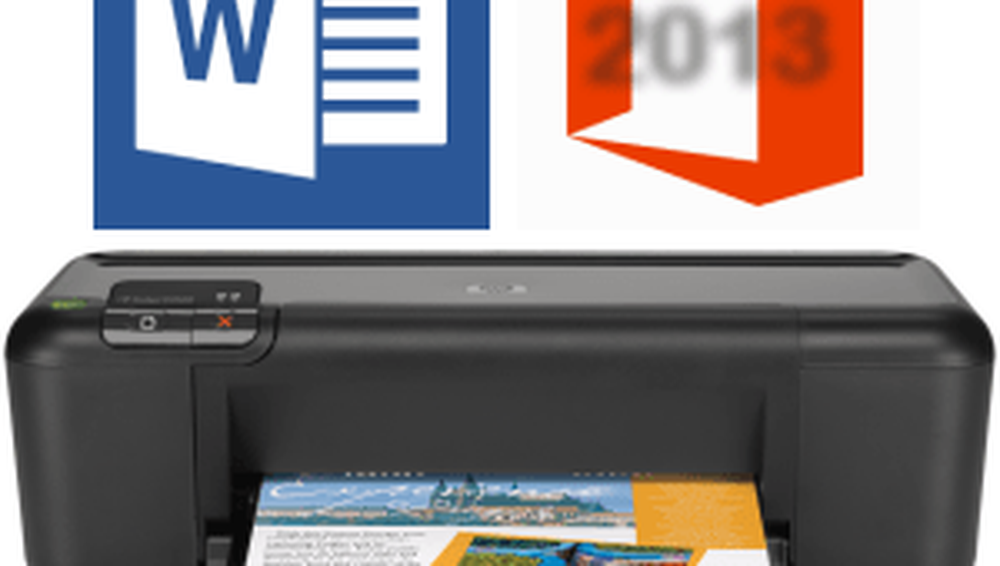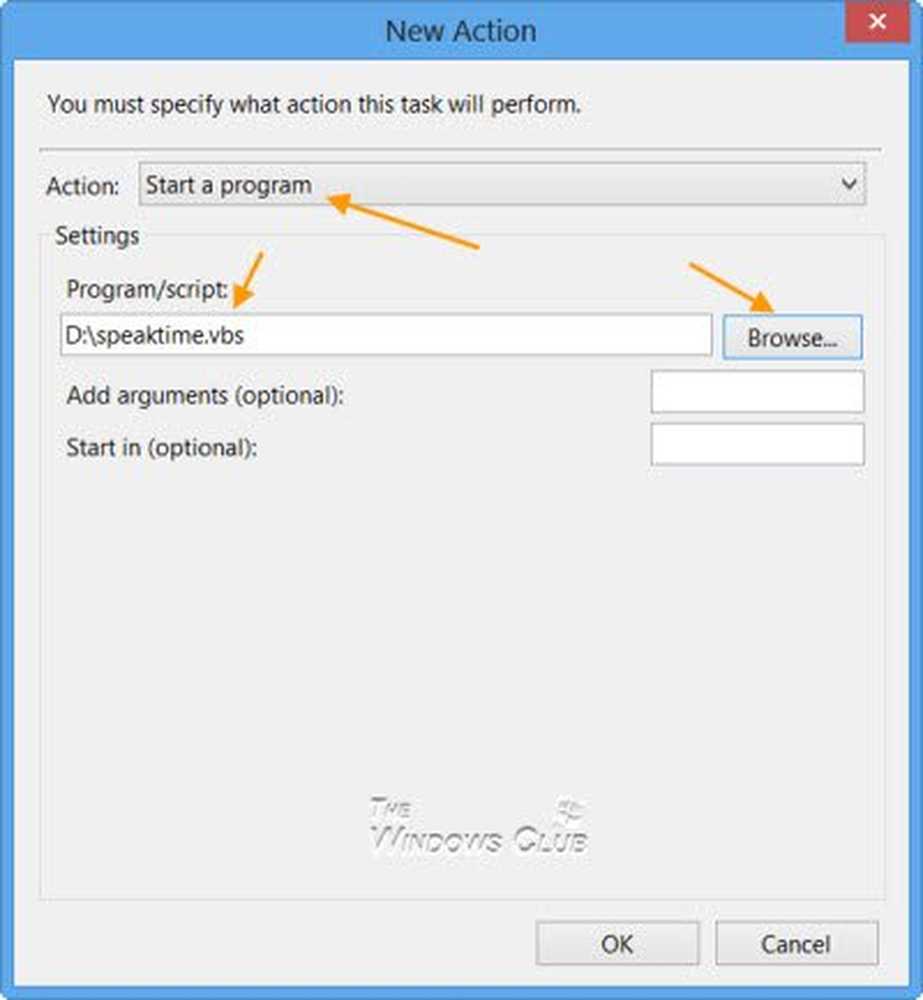Fai in modo che Windows ti parli
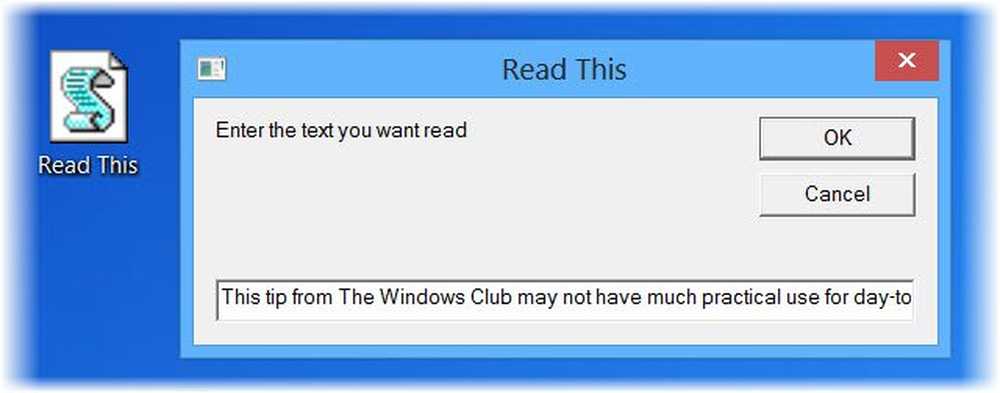
Questo suggerimento potrebbe non essere molto utile per gli utenti domestici di Windows, tranne che per impressionare i tuoi figli o fare scherzi, ma per gli sviluppatori di software, l'uso dell'API di Microsoft Speech può essere molto utile, per far parlare le loro applicazioni fuori se necessario. L'API vocale di Microsoft è integrata nel sistema operativo Windows e viene utilizzata nel riconoscimento vocale e nella sintesi vocale, rendendo la tecnologia vocale più accessibile e affidabile per un'ampia gamma di applicazioni Windows.
Crea Windows Talk
Per parlare con il tuo computer Windows 8, apri un blocco note e incolla il seguente codice:
Dim messaggio, sapi message = InputBox ("Inserisci il testo che vuoi leggere", "Leggi questo") Imposta sapi = CreateObject ("sapi.spvoice") sapi.Speak message Dagli un nome dica, Leggi This.vbs e selezionare Tutti i files per il Salva come tipo e salvalo.
Ora quando fai clic su questo file VB Script, vedrai la seguente casella. È possibile inserire il testo nello spazio di immissione e fare clic su OK.
Esiste tuttavia un limite di circa 130 caratteri. Oltre a ciò, il messaggio verrà interrotto.
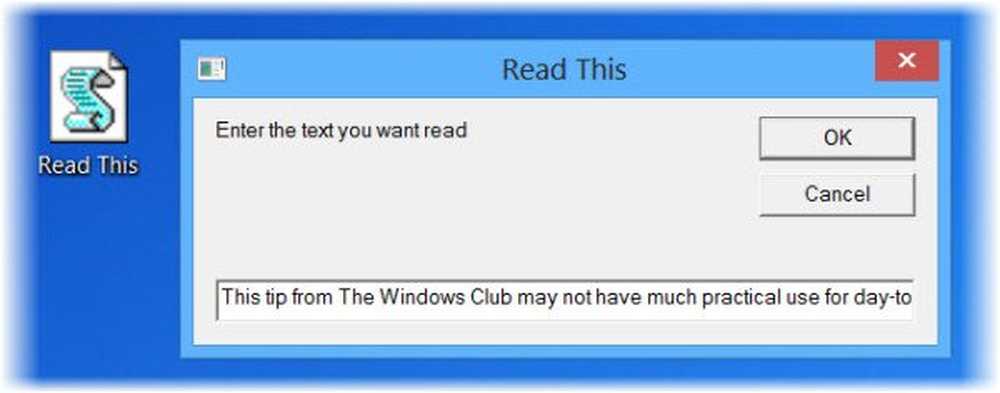
Ora il tuo Windows leggerà per te, il testo che hai incollato. Se si utilizza Windows 8, probabilmente si sentirà parlare di Microsoft David. Se si utilizza Windows 7 o Windows Vista, dovrebbe essere Microsoft Anna.
Utilizzando la stessa funzione, puoi anche fare in modo che Microsoft Outlook legga le email per te. Non solo MS Outlook, ma puoi fare altre applicazioni in MS Office leggendo il testo selezionato con un solo clic.
Spero ti sia piaciuto questo trucco.
Potresti voler controllare anche questi post!- Fai in modo che Windows ti dia il benvenuto con un messaggio vocale audio durante l'accesso
- Fai in modo che Windows 8 parli l'ora ogni ora
- VBScript Pranks per giocare su un PC Windows.